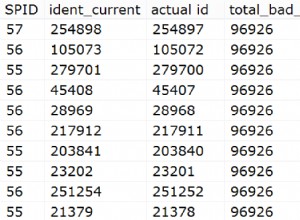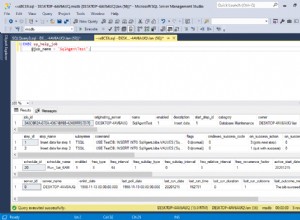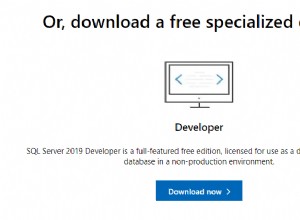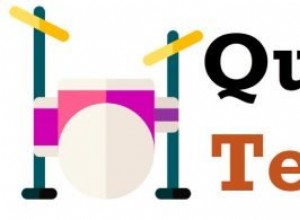Sterownik QuickBooks Online ODBC umożliwia pracę z danymi QuickBooks Online poza interfejsem internetowym QuickBooks. Sterownik umożliwia korzystanie z danych QuickBooks Online w dowolnej aplikacji obsługującej ODBC. Na przykład Microsoft Access, Excel, SQL Server, Oracle, PHP i Perl. Możesz wysyłać zapytania do QuickBooks Online, a także dodawać i aktualizować rekordy QuickBooks Online.
Instalowanie sterownika QuickBooks ODBC
- Pobierz sterownik ODBC QuickBooks Online.
- Zainstaluj i uzyskaj licencję na sterownik ODBC QuickBooks Online na komputerze, na którym zainstalowana jest aplikacja kliencka.
Na przykład, jeśli chcesz analizować dane QuickBooks Online w programie Excel, zainstaluj sterownik ODBC QuickBooks Online na komputerze, na którym zainstalowany jest program Excel.
Aby to zrobić, uruchom dystrybucję plików uzyskaną w poprzednim kroku i postępuj zgodnie z instrukcjami wyświetlanymi na ekranie.
Program instalacyjny uruchamia Easysoft License Manager, ponieważ nie można używać sterownika QuickBooks Online ODBC Driver do czasu uzyskania licencji.
Dostępne są następujące typy licencji:
- Bezpłatna, ograniczona czasowo licencja próbna, która zapewnia bezpłatne i nieograniczone korzystanie z produktu przez ograniczony czas (zwykle 14 dni).
- Pełna licencja w przypadku zakupu produktu. Kupując produkt otrzymujesz kod autoryzacyjny, którego używasz do uzyskania licencji
- W Menedżerze licencji Easysoft wprowadź swoje dane.
MUSISZ wprowadzić pola Imię i nazwisko, Adres e-mail i Firma.
Adres e-mail MUSI być taki sam jak adres używany do rejestracji i pobierania ze strony internetowej Easysoft, w przeciwnym razie nie będzie można uzyskać licencji próbnych.
- Wybierz Poproś o licencję.
Zostaniesz poproszony o podanie typu licencji.
- Wykonaj jedną z następujących czynności:
- W przypadku licencji próbnej kliknij Okres próbny, a następnie kliknij Dalej.
Menedżer licencji pyta, jakie oprogramowanie licencjonujesz. Wybierz Easysoft QuickBooks Online ODBC Driver z listy rozwijanej, a następnie kliknij Dalej.
- Jeśli uzyskałeś kod autoryzacyjny dla zakupionej licencji, wybierz Licencja niewygasająca, a następnie kliknij Dalej.
Menedżer licencji żąda kodu autoryzacyjnego.
Wprowadź kod autoryzacji, a następnie kliknij Dalej.
- W przypadku licencji próbnej kliknij Okres próbny, a następnie kliknij Dalej.
- Menedżer licencji wyświetla podsumowanie wprowadzonych informacji i pozwala wybrać metodę ubiegania się o licencję.
- Wykonaj jedną z następujących czynności:
- Wybierz opcję Żądanie online, jeśli Twoje urządzenie jest połączone z Internetem i może nawiązywać połączenia wychodzące do portu 8884.
Menedżer licencji wysyła następnie żądanie do serwera licencji Easysoft, aby automatycznie aktywować klucz licencyjny. Jest to najszybsza metoda i powoduje natychmiastowe wprowadzenie Twoich danych do naszej bazy danych pomocy technicznej.
- Pozostałe trzy opcje (Żądanie e-mail, Żądanie drukowania i Żądanie wyświetlenia) to sposoby uzyskania licencji, jeśli urządzenie jest w trybie offline (tj. nie ma połączenia z Internetem).
Każda z tych metod obejmuje dostarczenie Easysoft informacji, w tym numeru twojego komputera (numer unikalny dla twojego komputera), a następnie oczekiwanie na otrzymanie klucza licencyjnego.
Zamiast wysyłać swoje dane do Easysoft, możesz je wprowadzić bezpośrednio na stronie internetowej Easysoft, a klucz licencyjny zostanie wysłany automatycznie.
Aby skorzystać z tej metody, kliknij opcję Wyświetl żądanie, a następnie odwiedź:
- Strona licencji próbnej
- Pełna strona licencji
Na stronie Licencjonowanie wprowadź numer swojego komputera (i kod autoryzacji dla zakupionej licencji), kliknij Prześlij, a klucz licencyjny zostanie wysłany do Ciebie e-mailem.
Po otrzymaniu klucza licencyjnego możesz go aktywować, klikając dwukrotnie załącznik do wiadomości e-mail lub klikając Wprowadź licencję na ekranie głównym Menedżera licencji i wklejając klucz licencyjny w oknie dialogowym.
- Wybierz Zakończ, aby wyjść z Menedżera licencji.
Instalacja została zakończona.
- Wybierz opcję Żądanie online, jeśli Twoje urządzenie jest połączone z Internetem i może nawiązywać połączenia wychodzące do portu 8884.
Konfigurowanie źródła danych ODBC
Zanim będzie można użyć sterownika ODBC QuickBooks Online do połączenia aplikacji z QuickBooks Online, należy skonfigurować źródło danych ODBC. Źródło danych ODBC przechowuje szczegóły połączenia z docelową bazą danych (np. QuickBooks Online) i sterownik ODBC wymagany do połączenia z nią (np. sterownik ODBC QuickBooks Online).
Źródła danych ODBC konfiguruje się w Administratorze ODBC, który jest dołączony do systemu Windows. Sposób uruchomienia Administratora ODBC zależy od tego, czy aplikacja jest 32-bitowa czy 64-bitowa:
- Moja aplikacja jest 32-bitowa
W oknie dialogowym Uruchom systemu Windows wpisz:
%windir%\syswow64\odbcad32.exe
- Moja aplikacja jest 64-bitowa
Otwórz System i zabezpieczenia> Narzędzia administracyjne w Panelu sterowania, a następnie otwórz Źródła danych ODBC (64-bitowe). (W systemie Windows Server 2003 i wcześniejszych aplet Panelu sterowania, który uruchamia Administratora ODBC, jest oznaczony jako Źródła danych).
Jak sprawdzić, czy moja aplikacja jest 32- czy 64-bitowa?
| Aplikacja | Notatki |
|---|---|
| Excel | Istnieje zarówno 32-bitowa, jak i 64-bitowa wersja programu Excel. Aby sprawdzić posiadaną wersję programu Excel, uruchom program Excel, a następnie uruchom Menedżera zadań systemu Windows. W Menedżerze zadań wybierz kartę Procesy. Poszukaj Excel.exe na liście. Jeśli po nazwie procesu następuje *32 , Twoja wersja programu Excel jest 32-bitowa. W przeciwnym razie Twoja wersja programu Excel jest 64-bitowa. |
| Dobre dane | CloudConnect Deigner to aplikacja 64-bitowa. |
| MikroStrategia | MicroStrategy to aplikacja 32-bitowa. |
| Wyrocznia | Komponent Oracle, który współdziała ze sterownikiem ODBC, nazywa się DG4ODBC. Istnieje zarówno 32-bitowa, jak i 64-bitowa wersja DG4ODBC. Aby dowiedzieć się, którą wersję DG4ODBC posiadasz, uruchom Menedżera zadań Windows i wybierz zakładkę Procesy. W oknie wiersza polecenia wpisz dg4odbc --help . W Menedżerze zadań Windows poszukaj procesu DG4ODBC. Jeśli nazwa obrazu to „dg4odbc.exe *32”, DG4ODBC jest 32-bitowy. Jeśli nazwa obrazu to „dg4odbc.exe”, DG4ODBC jest 64-bitowy. Naciśnij CTRL+C w oknie Wiersza Poleceń, gdy używałeś Menedżera Zadań Windows, aby poznać architekturę DG4ODBC. |
| Oracle Business Intelligence Enterprise Edition (OBIEE) | Komponent OBIEE, który współdziała ze sterownikiem ODBC, nazywa się Narzędziem administracyjnym Oracle BI. Narzędzie administracyjne Oracle BI jest 64-bitowe. |
| PHPRunner | PHPRunner to aplikacja 32-bitowa. |
| QlikView | QlikView jest aplikacją 32-bitową, jeśli zaznaczone jest pole wyboru Wymuś 32 bity. W przeciwnym razie QlikView jest aplikacją 64-bitową. |
| SAP BusinessObjects | Central Management Server to aplikacja 64-bitowa. Business View Manager, Information Design Tool i Web Intelligence Rich Client to aplikacje 32-bitowe. |
| Raporty SAP Crystal | Crystal Reports to aplikacja 32-bitowa. |
| Serwer SQL | Istnieje zarówno 32-bitowa, jak i 64-bitowa wersja programu SQL Server. Aby dowiedzieć się, którą wersję SQL Server posiadasz, połącz się z instancją SQL Server, a następnie uruchom tę instrukcję SQL:
select SERVERPROPERTY('edition')
Jeśli masz 64-bitową wersję SQL Server i chcesz użyć połączonego serwera ze sterownikiem QuickBooks Online ODBC, Twoja aplikacja jest 64-bitowa. Jeśli masz 32-bitową wersję SQL Server lub chcesz używać SSIS ze sterownikiem QuickBooks Online ODBC, Twoja aplikacja jest 32-bitowa. |
| Tabela | Tableau to aplikacja 32-bitowa. |
| TIBCO Spotfire | TIBCO Spotfire to aplikacja 64-bitowa. |
W Administratorze ODBC:
- Wybierz kartę Systemowe DSN, a następnie wybierz Dodaj.
- W oknie dialogowym Utwórz nowe źródło danych wybierz Easysoft ODBC-QOnline Driver, a następnie wybierz Zakończ.
- Wypełnij te pola w oknie dialogowym Ustawienia DSN sterownika Easysoft ODBC-QOnline:
Ustawienia Wartość DSN Szybkie książki online Firma piaskownicy Jeśli Twoja firma działa w prywatnym środowisku piaskownicy, włącz tę opcję. Włącz sterownik ODBC QuickBooks Online, aby uzyskać dostęp do QuickBooks Online.
- Wybierz Połącz z QuickBooks przycisk.
Strona logowania Intuit jest wyświetlana w domyślnej przeglądarce internetowej.
- Wprowadź swój adres e-mail/identyfikator użytkownika i hasło QuickBooks Online w odpowiednich miejscach. Jeśli pojawi się monit o wygenerowanie kodu zabezpieczającego, postępuj zgodnie z instrukcjami wyświetlanymi na ekranie, aby kontynuować.
- Po otrzymaniu komunikatu o autoryzacji połączenia wyjdź z karty przeglądarki internetowej i wróć do okna dialogowego Konfiguracja DSN sterownika QuickBooks ODBC Online.
- W aplikacji połącz się z nowo skonfigurowanym źródłem danych i uruchom przykładowe zapytanie. Na przykład:
select top 10 * from Account